Visefektīvākie Photoshop CS 6 īsinājumtaustiņi
Miscellanea / / December 02, 2021
Attēlu rediģēšana lietotājam var būt jautra pieredze, taču, ja tā ir daļa no jūsu darbplūsmas, tā var būt arī kaitinoša. It īpaši, ja tas tiek darīts nepareizi vai ne optimālākajā veidā. Programmas Photoshop CS 6 izmantošana var būt apgrūtinoša pieredze, ja tā nav izmantojot īsinājumtaustiņus. Bet ne visus īsinājumtaustiņus ir vērts atcerēties.

Apskatīsim tos, kas var ietaupīt visvairāk laika un visefektīvāk uzlabot darbplūsmu.
Rīki
Rediģējot jebkāda veida attēlus, neizbēgami nāksies izmantot tādus rīkus kā pārvietošana, atlase, ielāps un tā tālāk. The Pārvietot, Marķīze, Ota, un Pilinātājs iespējams, tās ir tās, kuras visvairāk izmanto lielākā daļa cilvēku. Pašiem Photoshop ir visaptverošs īsinājumtaustiņu saraksts (Rediģēt -> Tastatūras īsinājumtaustiņi) visam, taču tas ir pārāk garš un sarežģīts, lai to pat apgrūtinātu.

Varbūt jūs izmantojat citus rīkus, taču tas vispirms ir jāiegaumē.
V Pārvietot
M Telšu instrumenti
L Laso instrumenti
W Ātrā izvēle, burvju nūjiņa
es Pilinātājs, krāsu paraugu ņemtājs, lineāls, piezīme, skaitīšana
Dž Plankumu ārstnieciskā otiņa, ārstnieciskā ota, plāksteris, sarkano acu efekts
B Ota, zīmulis, krāsu nomaiņa, miksera ota
Ja jūs atšķiras no manis un izmantojat dažādus rīkus, šeit ir saraksts ar visiem citiem rīkiem, ko varat atrast programmā Photoshop CS 6.
S Klona zīmogs, raksta zīmogs
C Apgriešanas un šķēlumu rīki
Y Vēstures ota, Mākslas vēstures ota
E Dzēšgumijas rīki
G Gradients, krāsas spainis
O Dodge, Burn, Sponge
P Pildspalvu instrumenti
TIerakstiet rīkus
A Ceļa izvēle, tiešā izvēle
U Taisnstūris, noapaļots taisnstūris, elipse, daudzstūris, līnija, pielāgota forma
K 3D rīki
N 3D kameras rīki
H Roka
R Pagriezt
Z Tālummaiņa
D Noklusējuma krāsas
X Pārslēdziet priekšplāna un fona krāsas
J Ātrās maskas režīms
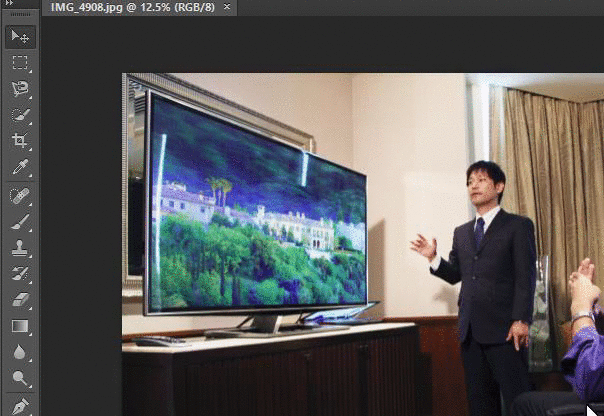
Galvenais, kas jāatceras, izmantojot šos īsinājumtaustiņus, ir tas, kā jūs pārvietojaties ar “ligzdotajiem” rīkiem. Kā Marķīze instrumentam ir Taisnstūrveida kā arī Eliptisks telts tajā. Taču, nospiežot īsinājumtaustiņu M, šie īsinājumtaustiņi netiks mainīti. Drīzāk jums ir jāpieskaras Shift+M lai pārvietotos starp šiem “ligzdotajiem” rīkiem.
Slāņi
Darbs ar slāņiem, izmantojot īsinājumtaustiņus, varētu būt sarežģītāks, nekā izklausās, taču, nedaudz praktizējot, tas patiesībā ietaupa vairāk laika. Šeit ir viss īsinājumtaustiņu saraksts, strādājot ar slāņiem.
Mac lietotāji: Izmantojiet taustiņu Cmd, nevis taustiņu Ctrl, un taustiņu Option, nevis Alt.
Izveidojiet jaunu slāni Ctrl-Shift-N
Atlasiet blakus esošos slāņus Ctrl — noklikšķiniet uz slāņiem
Atlasiet blakus esošos slāņus Noklikšķiniet uz viena slāņa, pēc tam nospiediet taustiņu Shift un noklikšķiniet uz cita slāņa
Dzēst slāni Dzēst taustiņu
Skatiet slāņa maskas saturu Alt un noklikšķiniet uz slāņa maskas ikonas
Uz laiku izslēdziet slāņa masku Shift un noklikšķiniet uz slāņa maskas ikonas
Klonējiet slāni, to pārvietojot Alt-velciet
Atrast/atlasīt slāni, kas satur objektu Control — noklikšķiniet uz objekta ar pārvietošanas rīku
Mainiet slāņa necaurredzamību Ciparu taustiņi (ar atlasītu/pārvietošanas rīku)
Pārvietojieties uz leju vai uz augšu, izmantojot sajaukšanas režīmus Shift-pluss (+) vai mīnuss (-)
Mainiet uz noteiktu sajaukšanas režīmu (ar pārvietošanas rīku) Shift-Option-burts (ti: N = normāls, M = reizināt. utt.)

Dažādi
Paneļa saīsnes var būt viegli iegaumējamas lielākajai daļai un pildspalvas rīks ir savs sarežģītu īsinājumtaustiņu komplekts. Taču tie nav tik noderīgi kā tālāk uzskaitītie. Tie ne tikai palīdzēs samazināt laiku, kas pavadīts, strādājot pie faktiskā rediģēšanas darba, bet arī palīdzēs atbrīvot vietas programmā Photoshop CS 6.
Pārslēgties starp atvērtajiem dokumentiem Ctrl-tilde (~)
Atsaukt vai atkārtoti veikt darbības, kas pārsniedz pēdējo Ctrl-Option-Z/-Shift-Z
Lietot pēdējo filtru Ctrl-F
Tiek atvērts pēdējā filtra dialoglodziņš Ctrl-Alt-F
Rokas rīks Atstarpes taustiņš
Atiestatīt dialoglodziņu Turiet nospiestu taustiņu Alt, Cancel pārvēršas par atiestatīšanas pogu, noklikšķiniet uz tās
Palielināt/samazināt vērtību (jebkurā opcijas laukā) par 1 vienību Bultiņa uz augšu/lejup
Palielināt/samazināt vērtību (jebkurā opcijas laukā) par 10 vienībām Shift-augšup/lejupbultiņa
Atkārtojiet pēdējo transformāciju Ctrl-Shift-T
Izmērīt leņķi starp līnijām (transportiera funkcija) Kad lineāls ir uzzīmēts, Option-velciet līnijas beigas ar lineāla rīku
Pārvietojiet Crop Marquee izveides laikā Zīmēšanas laikā turiet atstarpi
Snap Guide to lineālu atzīmēm Velkot, turiet taustiņu Shift
Iezīmējiet laukus opciju joslā (nav visiem rīkiem) Ievadiet (Atgriezties operētājsistēmai Mac)
Kustības laikā nenospiediet objekta malu Velkot turiet Control
Ja jums nepatīk noklusējuma saīsnes, vienmēr varat doties uz Rediģēt -> Tastatūras īsinājumtaustiņi -> Importēt ikonu un importējiet savu īsinājumtaustiņu kopu. Turklāt tajā pašā izvēlnē varat rediģēt esošos īsceļus.

Padariet Photoshop ātrāku: Šeit ir labākie padomi, lai Photoshop darbotos ātrāk jebkurā datorā.
Vai jums patīk Photoshop?
Mēs vēlamies uzzināt, vai vēlaties redzēt vairāk šādu ziņu saistībā ar programmu Photoshop CS 6, vai arī ir kādas īpašas problēmas, kuras varat novērst. Nosūtiet mums komentāru mūsu forumā.



